No Excel, o número que aparece numa célula é separado do número armazenado na célula. Por exemplo, um número com sete casas decimais pode ser apresentado como arredondado quando o formato da célula está definido para apresentar apenas duas casas decimais ou quando a coluna não é larga o suficiente para apresentar o número real. Ao efetuar um cálculo, o Excel utiliza o valor armazenado e não o valor que está visível na célula.
Para impedir que os números sejam apresentados como arredondados, pode aumentar o número de casas decimais para esse número ou pode aumentar a largura da coluna.
Nota: Por predefinição, o Excel apresenta duas casas decimais quando aplica o número, moeda, contabilidade, percentagem ou formato científico a células ou dados. Pode especificar o número de casas decimais que pretende utilizar quando aplicar estes formatos.
-
Selecione as colunas que pretende alterar.
-
No menu Formatar , aponte para Coluna e, em seguida, clique em Ajustar Automaticamente a Seleção.
Sugestões:
-
Pode fazer duplo clique num limite à direita de um dos cabeçalhos de coluna para que as colunas sejam redimensionádas automaticamente.
-
Para alterar a largura da coluna para um tamanho personalizado, arraste o limite para a direita de um dos cabeçalhos de coluna até a coluna ter o tamanho pretendido.
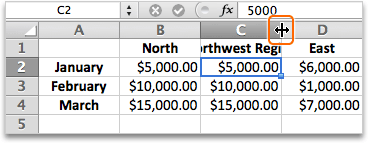
-
-
Selecione a célula ou intervalo de células que contém os números para os quais pretende aumentar as casas decimais.
-
Siga um dos seguintes procedimentos:
Excel 2016 para Mac: clique no separador Base e, em seguida, clique em Aumentar

Excel para Mac 2011: no separador Base, em Número, clique em Aumentar

-
No menu Formatar , clique em Células e, em seguida, clique no separador Número .
-
Na lista Categoria , clique em Número, Moeda, Contabilidade, Percentagem ou Científica , consoante os dados da sua célula.
-
Na caixa Casas decimais, introduza o número de casas decimais que pretende apresentar.










